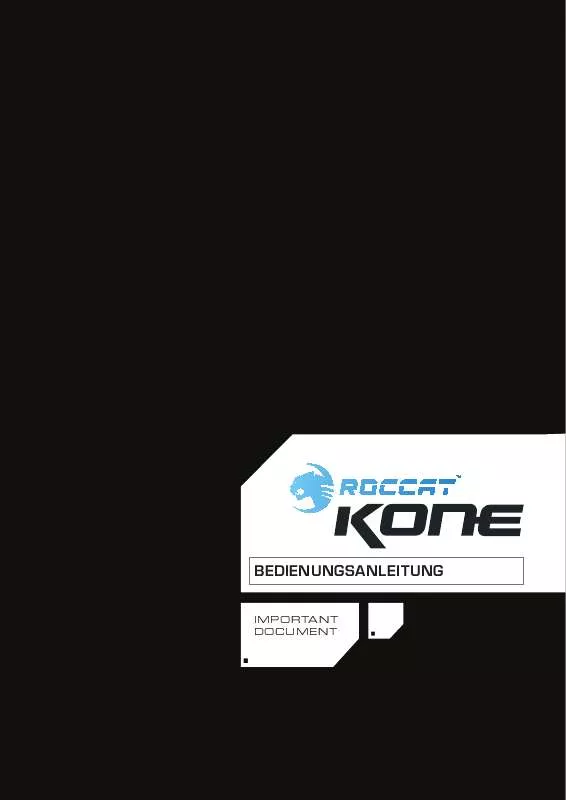Detaillierte Anleitungen zur Benutzung finden Sie in der Bedienungsanleitung.
[. . . ] DerTreiberlässtnebenderRegelungdes LichtsystemsvieleweitereEinstellungenzu. AchtderzehnMaustastensindprogrammierbar unddieGeschwindigkeitdes4D-Scrollradsist regulierbar. DieEmpfindlichkeitderX-undYAchselässtsichgetrenntjustierenunddie Beschleunigunglässtsichebensoeinstellen.
4
INSTALLATION
Windows®XP/Vista
Schritt: SchließedieMausaneineUSB- SchnittstelleandeinemComputer an.
Systemanforderungen
·Windows®XP/Vista ·freieUSB-Schnittstelle ·CD-ROM-Laufwerk ·25MBfreierSpeicherplatz
Schritt:
Windows®erkenntdieROCCATTM Koneautomatisch. Hinweis:TreiberundFirmwareUpdates Die Software für die ROCCATTM Kone Gaming Maus besteht aus dem Treiber und einer Firmware. Prüfe regelmäßig im Reiter , , Update", ob ein neuer Treiber oder eine neue Firmware verfügbar ist.
Schritt3:
AufderWebseite www. roccat. org/supportkannst duimmerdenaktuellstenTreiber herunterladen.
Schritt4:
WähleeinenOrdneraus, inden dieTreibersoftwareinstalliert werdensoll.
Schritt5:
StartedieInstallation, indemDu die, , Setup. exe"-Dateiausführst.
Schritt6:
Windows®wirdaufden nichtbestandenenLogo- Testhinweisen. Installiereden Treibertrotzdem. [. . . ] Hinweis: Zusätzlich zu den vordefinierten Funktionen kannst du acht Maustasten eine eigene Tastenkombination (Makro) zuweisen. Diese kann aus einer Tastatur-Zusatztaste und einer oder mehrerer Standardtasten bestehen. Dazu kannst du den Makro Manager verwenden, den du am Beginn des Dropdown Menüs findest. Sobald du ein Makro programmiert hast, kannst du mit , , Assign Macro" eines auswählen und die Taste der Maus damit belegen.
IEBackward: DPIup: DPIdown: TiltLeft: TiltRight: Profileup:
Profiledown:
Hinweis: Wenn du mit dieser Funktion per Tastendruck Profile wechselst, sollte in dem anderen Profil die selbe Taste mit dieser Funktion belegt sein. LeftWindowsButton: ieseFunktionruftdasWindows D Startmenüauf
8
MACRO MANAGER
UmindenMakroManagerzugelangen, wähle denReiter, , MainControl". Öffnedannunter , , ButtonAssignment"miteinemKlickneben einbeliebigesTastenfelddasDropdown-Menü undwähledenPunkt, , AssignMacro"aus. DieOption, , CreateNewMacro"imdarauf erscheinendenDropdown-Menüführtdichdirekt zumMakroManager. GanzlinkskannstdueinMakro-Setoderein einzelnesMakroauswählen, hinzufügenoder löschen(MacroSelect). ImmittlerenFeld, dem , , MacroBasicEditor", wirddieTastenkombination angezeigt. ImrechtenFensterbefindetsichdie Startbzw. StoppTaste(StartRecord). UmeinMakrozuschreiben, musstduzunächst einMakro-Seterstellen. EinMakro-Setisteine Gruppe, dieausmehrereneinzelnenMakros besteht. DasSetdientlediglichderbesseren ÜbersichtdeinereinzelnenMakros. Einganzes SetkannnichtaufeineeinzelneMaus-Tastegelegt werden, sondernlediglicheinMakro. SobaldMakrosmitHilfedesGameProfils gespeichertwurden, istesegal, anwelchem ComputerdieMausangeschlossenwird, die Makrossindjederzeitverwendbar. Hinweis: Ein Makro, das länger als 20 Aktionen ist, kann nicht auf der Maus gespeichert werden. Es erscheint ein Hinweis, dass es stattdessen auf der Festplatte deines Computers gespeichert wird. Bei dem Vorgang des Tastendrucks werden 2 Aktionen ausgeführt: Drücken und Loslassen der Taste. 0
MACRO MANAGER
IntegrierteMausklicks
Eine weitere Besonderheit des ROCCAT Treibers besteht in der Möglichkeit, neben TastaturBefehlen auch Maus-Klicks in ein Makro zu integrieren. Du kannst nach, vor oder inmitten einer Tastenabfolge eine Mausaktion ausführen lassen. Markieredazuim, , MacroBasicManager"den Tastenbefehl, vorodernachdemdueineneue Aktioneinfügenwillst. PerRechtsklickkannstdueinFenstermit verschiedenenOptionenöffnen: StartRecordbefore: StartedieMakro-Aufzeichnungvordermarkierten Aktion. StartRecordafter: StartedieMakro-Aufzeichnungnachder markiertenAktion. InsertDelay: VerlängereoderverkürzedieZeitspannezwischen zweiBefehlenmanuell. InsertMouseEvent: Lege hier fest, welche Mausaktion ausgeführt werden soll. Es gibt folgende Möglichkeiten: LeftButton: LinkeMaustaste RightButton: RechteMaustaste Wheel: Mittlere Maustaste
SideButton:DieobereSeitentaste SideButton:DieuntereSeitentaste
Zur Auswahl stehen dabei immer drei Aktionen: , , Down", , , Up" und , , Click". Down: Up: HältdieTastegedrückt LässtdieTastelos FührtdieBefehle , , Drücken"und, , Loslassen" nacheinanderaus. Delete: LöschedenausgewähltenSchrittausder TastenabfolgedesMakros
Click:
Hinweis: Bei dem Mausrad ist es nicht möglich, die Scroll-Funktion zu programmieren. [. . . ] Dann wechsle die Unterlage, klicke auf , , TCU on" und starte dann den Kalibrierungsprozess. Am besten funktioniert die Kalibrierung auf einem einfarbigen Mauspad.
7
ADVANCED SETTINGS
PollingRate DiePollingRateistdieAbtastrate. Diese bezeichnetdieAnzahlderAbfragen, dieder ComputerjeZeiteinheitamLasersensorvornimmt. EinehoheAbtastrateinVerbindungmiteiner hohendpi-Einstellunggarantierteineunverzerrte Mauszeigerbewegung. DieROCCATTMKoneist auf800dpiundeineAbtastratevon1000Hz optimiert, weswegenesratsamist, dieseWerte beizubehalten. Hinweis: Allgemein ergibt eine hohe Abtastrate eine rundere und weichere Mauszeigerbewegung.
MouseAcceleration AufeinerSkalavon1. 00bis10. 00kanndie BeschleunigungdesMauszeigerseingestellt werden. MiteinemhohenWertbewegtsichder MauszeigerimVergleichzurmanuellenBewegung derMausschneller. EinniedrigerWertverlangsamt denMauszeiger, auchwenndieMausschnell bewegtwird. DukannstdieBeschleunigungüber dasKontroll-Kästchenauchganzausstellen.
WindowsPointerSpeed StellehieraufeinerSkalavon1bis11die GeschwindigkeitdesMauszeigersein. Das entsprichtdenVoreinstellungendesWindows Betriebssystems. [. . . ]